Windows 11 vs. MacOS – Cinco Principais Diferenças

Windows 11 vs. MacOS – Descubra algumas das principais diferenças entre esses sistemas operacionais para ajudá-lo a escolher seu dispositivo.
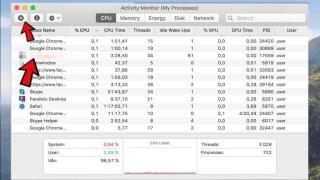
O Search Baron é um mecanismo de pesquisa falso que sequestra os navegadores instalados no seu Mac. Tecnicamente, não é um vírus e não se replica. Você pode categorizá-lo melhor em um programa potencialmente indesejado (PUP), um sequestrador de navegador e adware. O filhote foi projetado principalmente para atingir navegadores da web populares, como Google Chrome, Firefox e Safari. Ele usa técnicas furtivas para infectar o Mac e alterar as configurações do navegador sem o seu consentimento. Search Baron faz seu lugar como uma extensão e define searchbaron.com ou Bing como uma página inicial e mecanismo de busca padrão no Mac. Aqui estão alguns sites que são frequentemente associados ao Search Baron:

Uma vez que o Search Baron encontra sua casa no seu Mac, ele começa a mostrar anúncios intrusivos, pop-ups e outros links indesejados. Se você clicar em qualquer um deles, poderá acabar abrindo as portas para uma variedade de malware e outras ameaças graves que podem afetar o desempenho geral do seu Mac. Além disso, o Search Baron também começa a rastrear suas atividades online, incluindo o histórico do navegador, endereço IP e outras informações detalhadas.
Você pode querer ler: Como proteger o Mac: fortaleça a segurança do seu Mac
Como o Search Baron entrou nos seus Macs?
O principal objetivo do sequestrador de navegador Search Baron é gerar receita para seus desenvolvedores usando as máquinas das vítimas. O hacker usa Bundling como o método de distribuição principal para escapar do sistema de segurança e ocorre em seu Mac. O Search Baron simplesmente explora instaladores de terceiros e mostra ofertas gratuitas ou bônus para induzir os usuários a instalar um. Por exemplo, se você instalou algum software, mas não da App Store ou usando um navegador confiável, provavelmente ele veio com o culpado.
| Resumo da ameaça - Search Baron (Searchbaron.com) | |
|---|---|
| Nome: | Barão de Pesquisa |
| Categoria: | Sequestrador de navegador, adware e filhote |
| URLs: | searchbaron.com |
| IP: | 151.139.128.10, 13.32.255.71, 204.11.56.48 |
| Sintomas: |
Seu navegador redireciona você para SearchBaron.com ou Bing.com. O Mac fica lento sem qualquer motivo. Você é bombardeado com anúncios, pop-ups e links irritantes. É oferecida a você uma variedade de ofertas e descontos para você. |
| Distribuição: |
Pacotes de freeware Torrents Anúncios popup enganosos, spam, etc. |
| Nível de severidade: | Moderado a alto |
| Dano: |
Alterações desconhecidas foram feitas nas configurações do navegador. Compromisso de privacidade, devido ao rastreamento de atividades na Internet. Você pode ser redirecionado para sites maliciosos. Você está exposto a toneladas de anúncios redundantes. |
| Açao: | Faça uma varredura em seu Mac com uma ferramenta confiável de limpeza e proteção do Mac - CleanMyMac para detectar arquivos relacionados a sequestradores de navegador e remover a infecção antes que ela possa causar mais danos. Ele ainda vem com proteção em tempo real que notifica e evita que ameaças em potencial tentem entrar no ecossistema do Mac. |
Leitura obrigatória: 6 melhores aplicativos de segurança da Internet para Mac
Como remover o Search Baron do Mac?
Se você está se perguntando como remover este programa potencialmente indesejado de seu Mac, sugerimos seguir as instruções passo a passo mencionadas abaixo:
ETAPA 1 = Na barra de ferramentas do Finder do Mac, navegue até a guia Ir e escolha Utilitários no menu suspenso. Consulte a captura de tela compartilhada abaixo para ter uma ideia!

PASSO 2 = Na nova janela, você precisa escolher Monitor de Atividade .
PASSO 3 = Uma vez no Activity Monitor, você precisa procurar por aplicativos e serviços suspeitos e que consomem memória em execução em segundo plano. Assim que detectar tais elementos, clique no botão X , localizado no canto superior esquerdo da tela.

PASSO 4 = Depois de clicar no botão Parar, um prompt rápido aparecerá na tela, perguntando se você tem certeza de encerrar o processo. Clique no botão Forçar Sair para continuar!
PASSO 5 = Neste ponto, você precisa navegar até a guia Ir novamente no Finder do Mac e selecionar a opção Ir para o Finder.

PASSO 6 = Na próxima janela pop-up, você precisa digitar: / Library / LaunchAgents e clicar no botão Go!

PASSO 7 = Assim que você clicar no botão Ir, uma pasta aparecerá na tela. Você precisa procurar por componentes suspeitos que possam pertencer ao vírus Search Baron. Depois de encontrados, mova-os para a Lixeira / Bin.

PASSO 8 = Usando o mesmo recurso Ir para a pasta, você precisa inserir o comando: ~ / Library / Application Support e clicar no botão Go.

PASSO 9 = Aqui, na próxima pasta, você precisa procurar por pastas suspeitas que você não lembra que residam em seu Mac e movê-las para a Lixeira.

Dica profissional: verifique essas pastas indesejadas: SystemSpecial, IdeaShared, ProgressMatch e DataSearch.
A prevenção é sempre melhor do que a cura - use um software anti-malware confiável
Para ficar no lado seguro, escolha uma ferramenta anti-malware como CleanMyMac que fornece proteção Mac em tempo real. Ele vem com um Monitor de Malware dedicado que garante que nenhuma ameaça prejudicial entre em seu sistema. Ele o notifica instantaneamente sobre possíveis ameaças e conteúdo malicioso e ajuda a eliminá-los, antes que possam causar mais danos.

Você pode querer ler: Como fortalecer a segurança da Web com VPN
 Dica Adicional
Dica Adicional
Considere redefinir seu navegador e retornar às configurações padrão do navegador. Para isso, tudo que você precisa fazer é:
Para o navegador Safari:
Para o navegador Chrome:
Certifique-se de remover extensões suspeitas que você não se lembra de ter adicionado a seus navegadores.
Então, isso foi tudo! Espero que você tenha achado este guia útil para remover o barão da pesquisa do Mac. Discutimos soluções alternativas manuais e automáticas que podem ser levadas em consideração para desinstalar o Search Baron PUP, sequestrador de navegador ou adware do seu Mac. Se você conhece alguma outra boa alternativa para CleanMyMac, deixe as sugestões na seção de comentários abaixo!
Windows 11 vs. MacOS – Descubra algumas das principais diferenças entre esses sistemas operacionais para ajudá-lo a escolher seu dispositivo.
Aprenda aqui como visualizar o código-fonte de uma página da web no Apple Safari usando a ferramenta Safari Web Inspector.
Quer saber como excluir cookies, histórico ou dados de senha do navegador Apple Safari? Leia este guia e aprenda agora!
O erro de desenvolvedor não identificado no macOS pode ser um grande incômodo. Leia este artigo agora para encontrar métodos comprovados que resolverão o problema instantaneamente!
Caso você planeje atualizar para o macOS Sonoma, veja como ele é diferente do macOS Ventura em termos de recursos.
No Mac, as variáveis ambientais armazenam informações, como quem é o usuário atual, caminhos padrão para comandos e o nome do computador host. Se você
Se o botão Home estiver faltando no Outlook, desative e ative o Home Mail na faixa de opções. Essa solução rápida ajudou muitos usuários.
Quer enviar um e-mail para muitos destinatários? Não sabe como criar uma lista de distribuição no Outlook? Aqui está como fazer isso sem esforço!
Se você deseja tornar as tarefas de entrada de dados perfeitas e rápidas, precisa aprender a fazer uma lista suspensa no Excel.
Deseja abrir o Outlook no modo de segurança, mas não consegue? Descubra como corrigir o problema “O Outlook não abre no modo de segurança”.








